A falta de filtro degradado, y como el HDR no me va demasiado, lo que suelo hacer en las tomas con una diferencia de exposiciones muy grande (las típicas marinas al amanecer o anochecer suelen ser las habituales) es hacer dos tomas con dos exposiciones distintas y luego juntarlas en el Photoshop. Hay que tener en cuenta, que mis conocimientos de Photoshop son muy, muy bajos, y que el método que uso, que he sacado de mezclar distintos tutoriales en la red, puede no ser el mejor, y alguien que use el programa se lleve las manos a la cabeza.
El primer paso, claro está, es hacer las tomas. Hay que usar trípode, puesto que las dos tomas deben hacerse en la misma posición, y mejor también tener el enfoque manual para que no cambie de una toma a otra. En una toma exponemos el cielo correctamente y en la otra el resto (tomando como ejemplo la foto que pongo). El método para hacer esto, va a gustos, usar la cámara en manual y hacer las dos tomas a en los parámetros que decidamos, o en prioridad a la apertura enfocando al mar y luego bajando dos puntos de exposición para la toma del cielo o... como sea. El caso es tener las dos tomas con la exposición adecuada para cada elemento.
Aquí podemos ver la toma expuesta para el cielo: Y aquí para el resto:
Y aquí para el resto: Ahora llega la parte del Photoshop. Cargamos las dos imágenes en el Photoshop y arrastramos una sobre la otra, haciendo que queden exáctamente en la misma posición. En este caso he arrastrado la toma del cielo sobre la otra, pero puede hacerse al revés sin problemas. Ahora, tendremos una imagen con dos capas (si no la tenéis la ventana de las capas, podéis ir a Ventana-Capas y abrirla).
Ahora llega la parte del Photoshop. Cargamos las dos imágenes en el Photoshop y arrastramos una sobre la otra, haciendo que queden exáctamente en la misma posición. En este caso he arrastrado la toma del cielo sobre la otra, pero puede hacerse al revés sin problemas. Ahora, tendremos una imagen con dos capas (si no la tenéis la ventana de las capas, podéis ir a Ventana-Capas y abrirla). Seleccionando la capa de arriba (a partir de ahora Capa 1, que es como la llamará por defecto) apretamos Añadir máscara de capa (el botón resaltado en rojo en la imagen) y os aparecerá un rectángulo blanco junto al nombre de la capa:
Seleccionando la capa de arriba (a partir de ahora Capa 1, que es como la llamará por defecto) apretamos Añadir máscara de capa (el botón resaltado en rojo en la imagen) y os aparecerá un rectángulo blanco junto al nombre de la capa: Como os habréis fijado, la Capa 1, que está encima, cubre totalmente el Fondo. Bien, si pulsamos sobre el rectángulo blanco que mencionamos antes, podemos solucionar esto. A partir de ahora, si pintamos con cualquier herramienta sobre la imagen con el color negro, esta capa dejará paso al Fondo, si lo hacemos con el blanco, cubrirá el Fondo. Con un gris intermedio, pues cubrirá a medias. Podríamos entonces con el pincel ir decidiendo que zonas de la imagen queremos que sean del Fondo y cuales de la Capa 1. Aún así, en una escena típica donde el horizonte marca la "frontera" entre las dos exposiciones, podemos usar la herramienta degradado (señalada en rojo en la imagen de abajo, está en el mismo lugar que el bote de pintura, y los colores tienen que ser el blanco y el negro), que nos acelera bastante las cosas, y que no deja de ser muy parecido al uso de un filtro degradado, sólo que en este caso a posteriori.
Como os habréis fijado, la Capa 1, que está encima, cubre totalmente el Fondo. Bien, si pulsamos sobre el rectángulo blanco que mencionamos antes, podemos solucionar esto. A partir de ahora, si pintamos con cualquier herramienta sobre la imagen con el color negro, esta capa dejará paso al Fondo, si lo hacemos con el blanco, cubrirá el Fondo. Con un gris intermedio, pues cubrirá a medias. Podríamos entonces con el pincel ir decidiendo que zonas de la imagen queremos que sean del Fondo y cuales de la Capa 1. Aún así, en una escena típica donde el horizonte marca la "frontera" entre las dos exposiciones, podemos usar la herramienta degradado (señalada en rojo en la imagen de abajo, está en el mismo lugar que el bote de pintura, y los colores tienen que ser el blanco y el negro), que nos acelera bastante las cosas, y que no deja de ser muy parecido al uso de un filtro degradado, sólo que en este caso a posteriori. Ahora sólo es cuestión de trastear con el degradado hasta que nos convenza. Podemos hacerlo más progresivo, más brusco... todo es cuestión de probar y probar hasta que lo veamos a nuestro gusto. Al final el resultado debe quedar parecido a esto:
Ahora sólo es cuestión de trastear con el degradado hasta que nos convenza. Podemos hacerlo más progresivo, más brusco... todo es cuestión de probar y probar hasta que lo veamos a nuestro gusto. Al final el resultado debe quedar parecido a esto: Bueno, pues solo queda acoplar las capas (Capa-Acoplar imagen) y tratar la imagen como una toma cualquiera (enderezar, ajustar curvas, cambiar tamaño, poner marco, etc...). El resultado final, pues la imagen de Flickr que abre el artículo. Espero que haber sido capaz de explicarlo con algo de claridad y que os sirva de algo.
Bueno, pues solo queda acoplar las capas (Capa-Acoplar imagen) y tratar la imagen como una toma cualquiera (enderezar, ajustar curvas, cambiar tamaño, poner marco, etc...). El resultado final, pues la imagen de Flickr que abre el artículo. Espero que haber sido capaz de explicarlo con algo de claridad y que os sirva de algo.
Datos de la imagen:
Como habéis visto, la foto sale de dos tomas en RAW con trípode con distintas exposiciones y sin ningún tipo de filtro. Después se han unido, torcido un poco, recortado y puesto el marco en Photoshop CS2. Los datos son de la exposición del agua.
- Modelo de la cámara: Canon EOS 50D
- Objetivo: Tamron SP AF 17-50mm F/2.8 XR Di II LD Aspherical (IF)
- Distancia focal: 17.0 mm
- Apertura: f/25.0
- Tiempo de exposición: 2.000 s
- ISO equivalente: 100
- Control de exposición: -+1.00 EV
- Flash: No

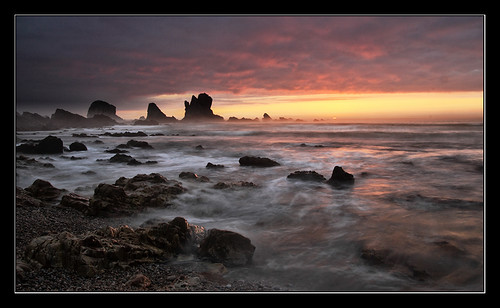
una explicación estupenda, buen trabajo
ResponderEliminarTe ha quedado de lujo.
ResponderEliminarHe seguido este mismo método en alguna ocasión pero obteniendo dos imágenes, clara y oscura de un solo RAW.
Te ahorras el trípode, que por otra parte y al igual que ocurre con los objetivos, no siempre está cuando le necesitas.
Un saludo.